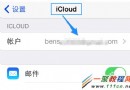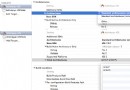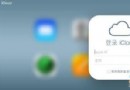蘋果iPhone5s/5C/5/4S/iPad/iPod升級iOS8方法圖解
編輯:IOS7技巧
2、下載iOS8 正式版固件,蘋果官方下載地址:http://www.app111.com/ios.html
3、 我們先備份手機了,打開itunes然後按下 Shift+S 就可以備份了哦: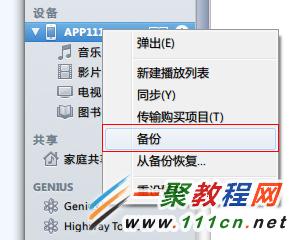
右鍵點擊列表中的設備名稱選擇“備份”
升級教程(以iPod為例,iPhone、iPad通用此升級方法):
1、我們先在電腦中打開iTunes,然後再把我們要升級ios8的設備連接電腦(新版需按Shift+S打開側邊欄):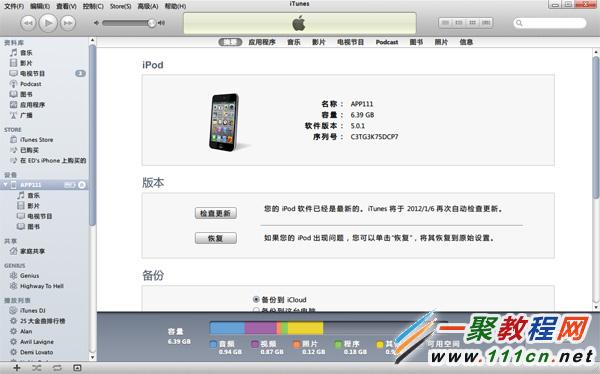 2、然後我們同時按下電腦鍵盤上的Shift鍵(Mac系統請按住option鍵),在彈出界面我們點擊“恢復”按鈕(正版系統請直接選擇“更新”):
2、然後我們同時按下電腦鍵盤上的Shift鍵(Mac系統請按住option鍵),在彈出界面我們點擊“恢復”按鈕(正版系統請直接選擇“更新”):
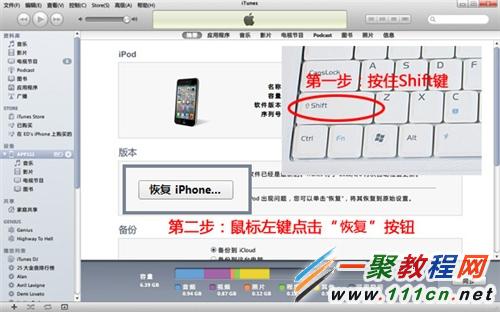 3、在打開窗口選擇我們下載的iOS8固件(格式為ipsw):
3、在打開窗口選擇我們下載的iOS8固件(格式為ipsw):
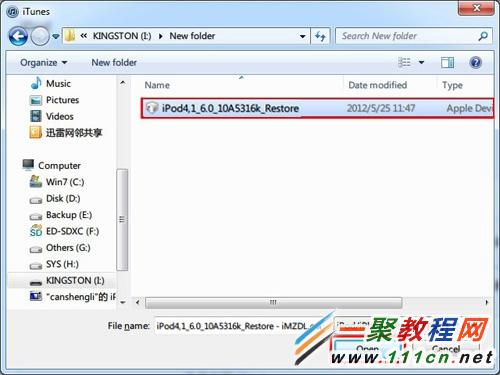
圖片僅供參考,具體文件名請根據設備和系統進行選擇 4、然後再點擊彈出的“恢復(下圖僅作參考)”,iTunes開始進行固件的升級更新:
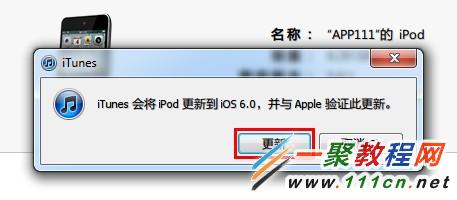
圖片僅供參考,實際應該顯示8 5、升級之後我們點擊“從備份中恢復…”(選擇“更新”按鈕的,不需要再恢復備份,激活之後即可看到):
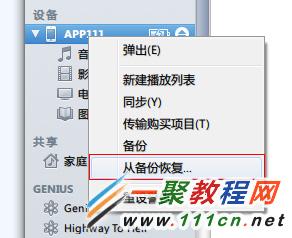
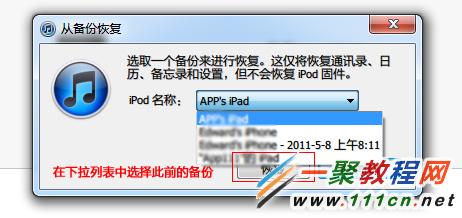
6、等待恢復備份完畢,至此,我們就在保留了所有數據之後升級到iOS8固件。
最後一步就是激活的你的蘋果手機了,我們的激活過程中最好是有wifi網絡否則會很慢的哦。
相關文章
+- iOS獲得以後裝備型號等信息(全)包括iPhone7和iPhone7P
- xcode8提交ipa掉敗沒法構建版本成績的處理計劃
- Objective-C 代碼與Javascript 代碼互相挪用實例
- iOS開辟之UIPickerView完成城市選擇器的步調詳解
- iPhone/iPad開辟經由過程LocalNotification完成iOS准時當地推送功效
- iOS開辟之用javascript挪用oc辦法而非url
- iOS App中挪用iPhone各類感應器的辦法總結
- 實例講授iOS中的UIPageViewController翻頁視圖掌握器
- iOS中應用JSPatch框架使Objective-C與JavaScript代碼交互
- iOS中治理剪切板的UIPasteboard粘貼板類用法詳解
- iOS App開辟中的UIPageControl分頁控件應用小結
- 詳解iOS App中UIPickerView轉動選擇欄的添加辦法
- iOS App中UIPickerView選擇欄控件的應用實例解析
- 實例講授iOS運用開辟中UIPickerView轉動選擇欄的用法
- iOS9蘋果將原http協定改成了https協定的辦法